
És un dels dispositius que han esdevingut essencial a l'hora de retransmetre contingut a la televisió. Imagina poder enviar qualsevol arxiu del teu smartphone i veure'l més gran que el d'una pantalla d'un mòbil, tot sempre comptant amb un Google Chromecast.
Gràcies a aquest dispositiu podem veure una gravació del telèfon, un documental, una sèrie o fins i tot una pel·lícula si hi comptes en l'emmagatzematge del telèfon. Aquest gadget es mostra força popular, és molt millor que molts models de TV Box amb sistema Android del mercat, a més a més té una alta compatibilitat.
Avui explicarem com utilitzar el Google Chromecast sense WiFi, usant la connexió del mòbil i no depenent d'una connexió d'una de les tantes operadores de banda ampla. Si us heu mudat i necessiteu un punt d'Internet, podeu utilitzar el vostre dispositiu per poder veure vídeos d'una manera ràpida i senzilla.
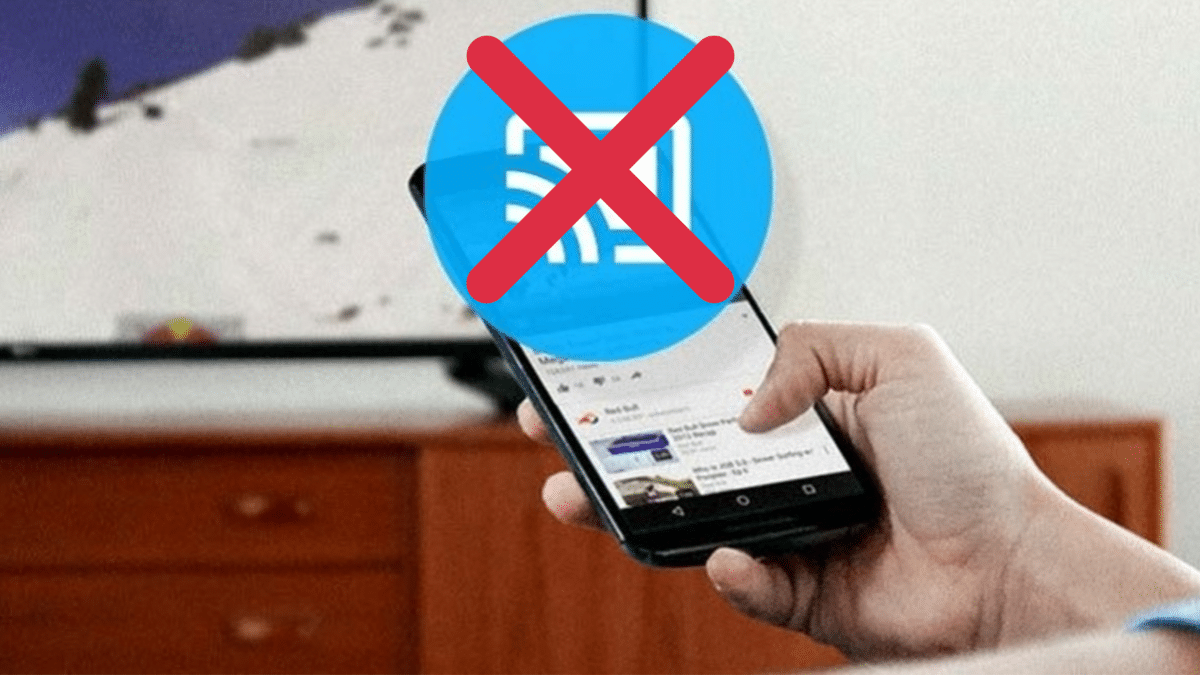
És possible utilitzar Chromecast sense WiFi?

Tocarà enganyar el dispositiu, creient que estàs usant l'anterior connexió WiFi i no una connexió mòbil, per això n'has de posar les mateixes dades. És l'única manera de poder fer funciona Google Chromecast i poder veure qualsevol vídeo del nostre dispositiu a la televisió.
De moment la mateixa Google no ha volgut que el seu gadget es connecti a connexió mòbil, però és una cosa que s'hauria de fer si no disposes d'una Wireless. En un moment determinat si la mateixa cau, podem fer ús de les dades del nostre dispositiu per veure qualsevol fitxer.
El primer és prendre nota de les dades de la connexió a la qual ha estat connectat, has de copiar-ho tot al peu de la lletra i sense deixar passar res. Per això apunta el nom de la connexió WiFi, la contrasenya, si requereix una altra dada, apunta per si després et demanarà alguna cosa més sobre ella.
Utilitza Chromecast sense necessitat de WiFi a Android

El primer pas perquè tot funcioni és crear una connexió compartida, és essencial si vols utilitzar el Chromecast sense WiFi a qualsevol costat. Les connexions compartides als telèfons són fàcils de fer, tot fabricant dóna aquest ajustament per tal de poder compartir connexió a un altre dispositiu.
És una Zona WiFi amb què alimentar un o diversos dispositius, per això el millor és dedicar un temps a aquest apartat si volem que tot funcioni. Chromecast podrà connectar-te si es crea això i després encenem les nostres dades com fem normalment, així que fes el següent:
- El primer és accedir a «Ajustos» i després vés a «Xarxes i Internet o Xarxes mòbils»
- Fes clic a «La meva zona WiFi i Compartir Internet» o «Zona Wi-Fi personal»
- Activa amb l'interruptor i ara tocarà configurar els paràmetres corresponents
- Crea un punt d'accés amb el nom i la contrasenya de la connexió Wi-Fi a què estava connectat el Chromecast
- Activa aquest punt d'accés perquè estigui funcionant
- El Chromecast es connectarà automàticament a la connexió creada, tot després d'encendre'l
El millor en aquest tipus de casos és limitar les dades mòbils, després que estigui connectat el millor és que s'arribi a fer això i t'avisi, ja que el volum pot ser alt. Un vídeo en streaming pot anar gastant molts megues per minut, per tant pots pensar en una connexió de banda ampla.
Utilitza Chromecast sense necessitat de WiFi a iOS

Els usuaris de iOS podran fer el mateix amb iPhone i iPad, tots dos es poden configurar de la mateixa manera i aprofitar el potencial de Chromecast. L'iPhone/iPad rep un nom, per això has de canviar pel de la connexió WiFi i tornar a enganyar al Google Chromecast.
Tant el nom com la contrasenya han de ser idèntics, atès que el telèfon o la tauleta recordarà el perfil de la connexió, és important apuntar-ho tot correctament. Si ho has configurat, tot funcionarà perfectament, connectant res més ho aparellis amb el dispositiu de Google (Chromecast) i sense haver de fer molt més.
Per utilitzar Chromecast sense WiFi a iPhone, Fes el següent:
- Entra als «Ajustos» del dispositiu i després dóna-li a «General»
- Després d'entrar a General, feu clic a «Informació», a la primera línia posa un nom i una contrasenya, posa el mateix que utilitza la connexió WiFi a la qual es connecti el dispositiu Chromecast
- Torna enrere, torna a prémer «Ajustos» i fes clic a «Compartir Internet» que estarà entre les primeres opcions
- Fes clic a «Contrasenya WiFi» per canviar-la i posa la mateixa que estiguis fent servir a la connexió WiFi a la qual estava connectat el Chromecast
- Activa l'interruptor que estarà situat a Compartir Internet
- El sistema et preguntarà quina connexió vols fer servir, fes clic a «Activar WiFi» i amb això has pogut crear el punt d'accés
El més important és anar controlant les dades mòbils, si el vídeo que vols reproduir és d'una hora o més, has d'anar amb compte si el que vols és veure'l a la televisió. L'alt consum de dades farà que et quedis sense connexió, arribant a baixar-te a la velocitat mínima que dóna la companyia.
Encén la TV amb Chromecast

El HDMI haurà d'estar connectat a la televisió, recorda que tots dos han d'estar funcionant per enviar qualsevol senyal sense la connexió WiFi. Hi ha la possibilitat que vulguis veure algun capítol d'una sèrie, veure una pel·lícula o un altre contingut i no disposis de Wireless en aquell precís moment.
Ens pot valer per fer-lo servir en un moment oportú, encara que cal l'opció de comptar amb una tarifa de dades mòbils sense límits, els operadors han llançat amb el temps almenys aquesta possibilitat. Si és de trànsit il·limitat, pots fer-la servir sense cap mena de por, encara que augmentarà el preu final.
Movistar és l'única que ofereix les dades il·limitats en tarifes mòbils, encara que tot subjecte a una despesa de màxim de 400 GB, després la velocitat baixarà notablement. En altres operadors disposen de tarifes amb gigues limitats, però pujant sobre alguna tarifa de menor preu final.










